Форма содержания
Новое поколение TOC в Adobe InDesign CS2.
Прочитав статью М. Иванюшина «Оглавление по списку» (Publish ? 5, 2003), я позавидовал автору, который мог не упоминать о недостатках QuarkXPress, связанных с форматированием автоматического оглавления. У меня такой привилегии нет, т. к. написать я хочу именно о преодолении этих недостатков. И не моя вина в том, что сегодня речь пойдёт о программе, которая ещё до своего рождения была объявлена «убийцей» любимого мною XPress.
Так выглядит оглавление с трёхступенчатой иерархией после «нажатия кнопки» в QuarkXPress 5 (рис. 1). Разумеется, оно требует доработки – разметки стилями символа. Сделать это опытному верстальщику с помощью горячих клавиш нетрудно, но ведь процедуру придётся повторять после каждого обновления Lists!
| Рис. 1. Автоматически сформированное оглавление в QuarkXPress 5 |
А вот как выглядит это же оглавление после «нажатия кнопки» в Adobe InDesign CS2 (рис.
| Рис. 2. Автоматически сформированное оглавление в InDesign CS2 |
Table of Contents (TOC) – инструмент создания автоматически обновляемого оглавления в InDesign CS2. После каждого обновления TOC все изменения заголовков отображаются в их образах в оглавлении. Это касается изменений и в тексте заголовка, и в форматировании символов, которыми он набран. Стили, которыми оформлены образы заголовков в оглавлении, подчиняются общей идеологии стилей в InDesign CS2. В частности, для оформления оглавления можно использовать вложенные стили (Nested Styles).
Сила TOC в InDesign CS2 настолько велика, что уместно говорить о TOC нового поколения. Вот перечень принципиально новых функций:
Вот перечень принципиально новых функций:
- Character Styles хоть и не участвуют в создании списка стилей TOC, но по умолчанию задействованы в форматировании образов заголовков в оглавлении.
- При формировании оглавления номеру страницы и отточию можно автоматически присвоить заранее созданные Character Styles с возможностью их последующего редактирования.
- Между образом заголовка и номером страницы можно использовать как привычный по другим программам табулятор, так и любой другой наборный символ (в т. ч. из специально выпадающего меню) или их сочетание.
- Образы разных заголовков одного уровня в оглавлении могут не разделяться на абзацы, а автоматически генерироваться в подбор.
В результате оглавление обновляется «нажатием кнопки» без малейшей последующей доработки!
В формировании автоматического оглавления в InDesign CS2 выделим пять шагов:
- Создание списка стилей.

- Быстрое предварительное форматирование оглавления с использованием “своих” Paragraph Styles.
- Разработка Paragraph Styles и Character Styles для оформления оглавления.
- Редактирование TOC с использованием Paragraph Styles и Character Styles, разработанных на третьем шаге.
- Получение окончательной версии автоматически сформированного, обновляемого и редактируемого оглавления с возможностью использования “послешаговых” настроек.
| Рис. 3. Диалог TOC вызывается через меню LayoutБ??Table of Contents |
На рис. 3 представлен диалог Table of Contents в развёрнутом виде (LayoutБ??Table of Contents). В окошке TOC Style задаём имя стиля создаваемого оглавления. Это нужно, чтобы использовать созданную в текущем документе TOC в любом другом документе InDesign CS2. Импорт – через диалог Table of Contents Style в том же меню Layout.
Ниже, в окошке Title, вводим текст, которым будет озаглавлено оглавление: «Содержание», «Оглавление», «В номере», «Contents» и т. п. В этой же строке справа указывается, каким Paragraph Style будет оформлено заглавие будущего оглавления. Имя этого Paragraph Style не должно оказаться в списке стилей TOC.
В противном случае после обновления TOC первым или последним пунктом оглавления (в зависимости от месторасположения оглавления в публикации) будет ни что иное, как образ заглавия оглавления.
Шаг 1. Создание списка стилей | Из правого (Other Styles) окошка группы окон Styles in Table of Contents кнопкой Add переносим имена необходимых Paragraph Styles, используемых в оформлении публикации, в левое окошко – Include Paragraph Styles. Обратное действие – удаление лишнего Paragraph Style из окна Include Paragraph Styles – кнопкой Remove. Character Styles в создании списка стилей участия не принимают.
Шаг 2.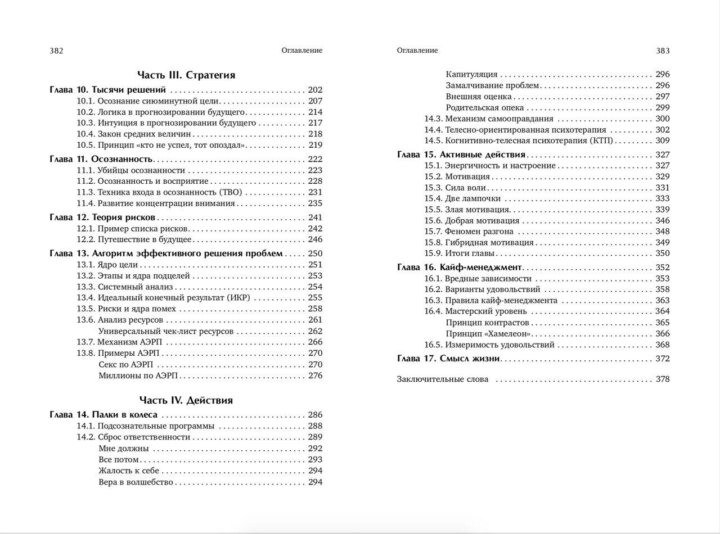 Быстрое предварительное форматирование оглавления «своими» стилями | Когда список стилей создан, приступаем к его предварительному форматированию: щелчком левой кнопки мыши выбираем имя стиля из списка, а в расположенном ниже окне Entry Style выбираем для каждой строки списка стилей одно и то же – Same Style. Предварительное форматирование оглавления проходит быстро и позволяет получить текст оглавления с той же иерархией заголовков, что и в публикации.
Быстрое предварительное форматирование оглавления «своими» стилями | Когда список стилей создан, приступаем к его предварительному форматированию: щелчком левой кнопки мыши выбираем имя стиля из списка, а в расположенном ниже окне Entry Style выбираем для каждой строки списка стилей одно и то же – Same Style. Предварительное форматирование оглавления проходит быстро и позволяет получить текст оглавления с той же иерархией заголовков, что и в публикации.
Шаг 3. Разработка стилей для оформления оглавления | После окончания предварительного форматирования оглавления щёлкаем ОК и размещаем его текст на странице публикации или рядом с ней на «Рабочем столе». Рекомендую на этой стадии не связывать полученный текст с остальной публикацией.
Не исключено, что, кроме заглавия оглавления и маркера неразмещённого текста в нижней части бокса, вы ничего не увидите. Это нормально, т. к. для предварительного форматирования оглавления мы использовали «свои» Paragraph Styles – те, которыми оформлены соответствующие заголовки в теле публикации, а в некоторых наверняка были включены опции удержания (например, Start Paragraph In Next Column), которые не позволили разместиться всему тексту оглавления в одном боксе.
Полученное оглавление будет отформатировано так же, как соответствующие заголовки в публикации. Теперь, изменяя форматирование текста оглавления, отточий и номеров страниц с помощью управляющей палитры (Control), палитры Tabs и др., создаём:
а) Paragraph Style для образа заголовка каждого уровня иерархии;
б) Character Style для номеров страниц;
в) Character Style для отточия.
Без грамотной разметки текста публикации стилями невозможно эффективно использовать TOC. Обратите внимание: некоторые атрибуты стилей символа для отточия и номера страницы придётся задать вручную, открыв диалог редактирования соответствующего Character Style.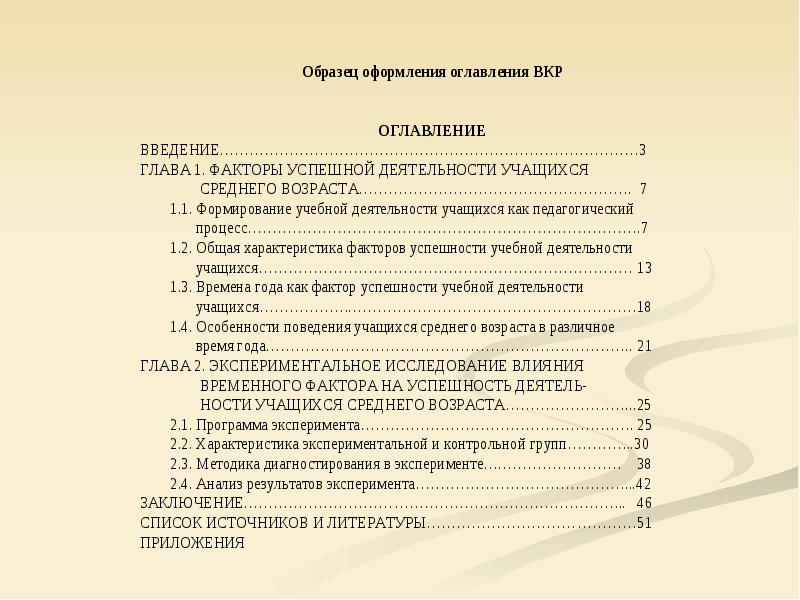
Идеология Character Style в InDesign CS2 отличается от Character Style в QuarkXPress. Первый может содержать в себе не все атрибуты символа, а только часть. Например, чтобы выделить цветом некоторые символы в трёх Paragraph Styles (разные гарнитура, кегль, начертание и т. д.), не надо создавать три Character Styles, достаточно создать один Character Style, в диалоге которого пустыми будут все окошки, за исключением Character Color.
При применении такого Character Style к символам различных Paragraph Styles изменяться будет только цвет выделенных символов, а остальные атрибуты (гарнитура, кегль, начертание и т. д.) останутся нетронутыми.
При автоматическом создании Character Style не включает в себя все атрибуты выделенного символа, лишь отличие изменённого символа от остальных в базовом Paragraph Style. При создании Character Style на основе другого стиля символа вновь созданный Character Style суммирует установки предшествующего Character Style и новые установки, применённые к выделенным символам.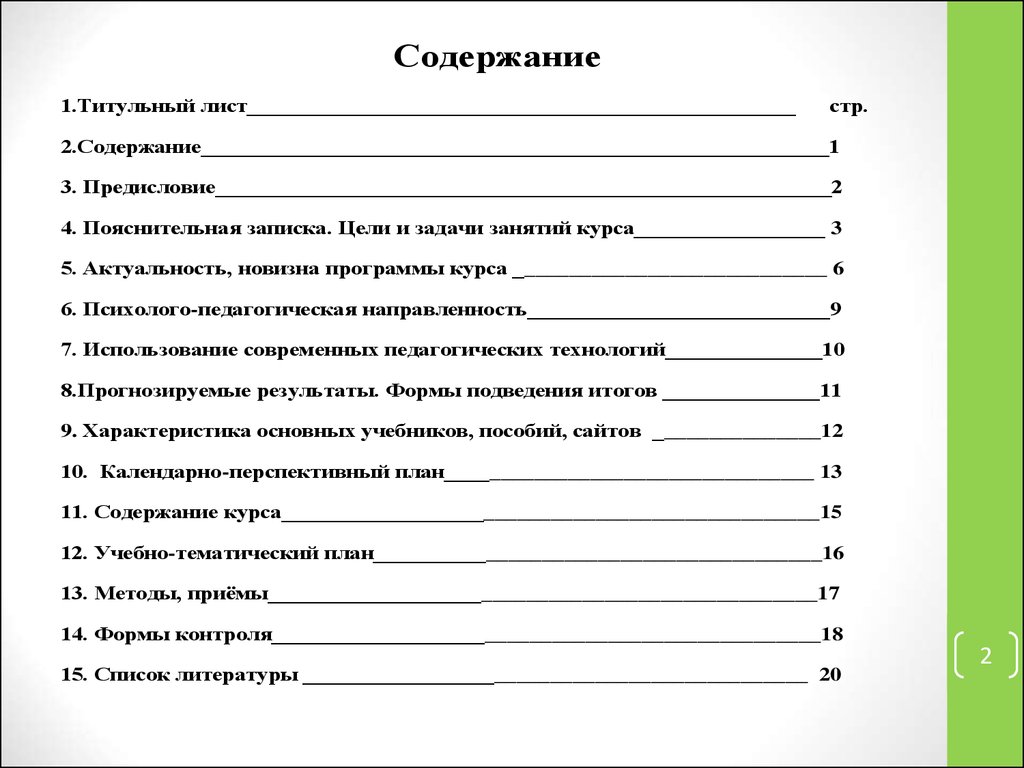 При использовании Character Style поверх другого стиля символа происходит отмена ранее применённого Character Style, а установки нового Character Style добавляются к установкам базового Paragraph Style.
При использовании Character Style поверх другого стиля символа происходит отмена ранее применённого Character Style, а установки нового Character Style добавляются к установкам базового Paragraph Style.
В InDesign можно встраивать Character Styles в Paragraph Style. При этом создаются Nested Styles – вложенные стили. Их удобно использовать для оформления маркированных и нумерованных абзацев, рубрикации заголовками в подбор и других случаев, где без ручной разметки текста стилями символа требуется акцентировать заданный диапазон символов.
Шаг 4. Редактирование TOC с использованием Paragraph Styles и Character Styles, разработанных для оформления оглавления на третьем шаге | Возвращаемся в TOC и редактируем её установки. Сначала повторяем действия шага 2 с той разницей, что повсеместный Same Style заменяем на стили, созданные на шаге 3.
Теперь с помощью кнопки More Options разворачиваем диалог TOC и задаём для каждой строки окна Include Paragraph Styles стиль оформления номера страницы и оформления отточия, также созданные на шаге 3.
Шаг 5. Получение окончательной версии автоматически сформированного, обновляемого и редактируемого оглавления с возможностью использования дополнительных настроек | Целесообразно не просто закрыть кнопкой ОК диалог Table of Content, а сохранить текущий TOC Style, задав ему оригинальное имя.
В зависимости оттого, включена или отключена опция Replace Existing Tables of Contents, обновится существующее оглавление или будет создано новое.
Полученное оглавление удобно для редактирования, гибко обновляется и не требует никаких ручных настроек после очередного обновления.
Наш пример на рис. 2 (типичное оглавление школьного учебника) обновляется автоматически и не требует никаких ручных настроек. Будут ли внесены правки в текст заголовка, изменятся ли атрибуты символов, появятся ли в макете новые заголовки, Paragraph Style которых включён в список стилей TOC, – все эти изменения после обновления TOC отобразятся в оглавлении. При этом номера страниц и отточия останутся верны своему Character Style.
При этом номера страниц и отточия останутся верны своему Character Style.
Остаётся рассказать о дополнительных настройках TOC.
I. Sort Entries in Alphabetical Order – расположение образов заголовков в алфавитном порядке. Причём как для всего оглавления насквозь, так и для образов заголовков только одного Paragraph Style. Сортировка по алфавиту используется, например, в многотомниках: в последнем томе в алфавитном порядке указываются все произведения с указанием номера тома и страницы в нём.
II. Create PDF Bookmarks – позволяет при экспорте документа в PDF создать интерактивные закладки. Кроме включения опции, необходимо активизировать функцию Include Bookmarks в диалоге Export Adobe PDF, которая по умолчанию отключена. Результат правильного использования – удобный навигатор по документу PDF. По щелчку на одном из пунктов Bookmarks (Закладки) в Adobe Acrobat осуществляется переход на соответствующую страницу документа.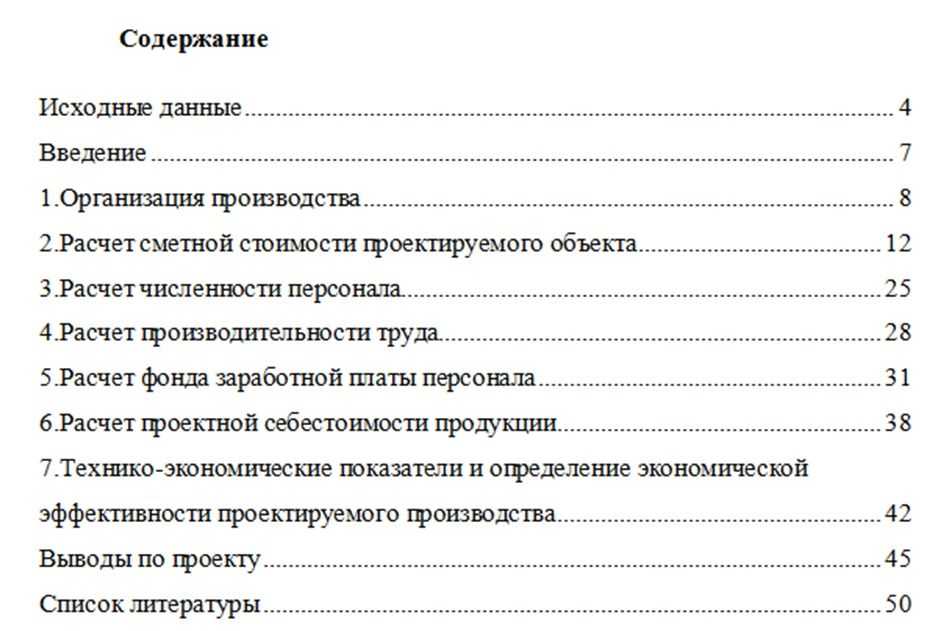
III. Replace Existing Tables of Contents – в зависимости от того, включена или отключена функция, можно обновить существующее оглавление или создать ещё один автономный вариант его. Если бокс, в который помещено оглавление, выделен, то, выбрав из меню Layout команду Update Table of Contents, можно, не открывая диалога TOC, обновить оглавление.
IV. Include Book Document – позволяет создать общее оглавление для всех документов, обюединённых в книгу (Book). Опция доступна только из документа, входящего в состав книги.
V. Run-in – позволяет создать не разделённое на абзацы оглавление (в подбор), но только не имеющее иерархии. В иерархическом оглавлении в подбор генерируются лишь образы заголовков одного стиля из окошка Include Paragraph Styles. Образы заголовков разных стилей всегда остаются разными абзацами. Для оформления оглавления в подбор следует отменить использование табулятора в Between Entry and Number и заменить его символом из выпадающего списка, любым наборным символом или комбинацией. При этом Character Style, выбранный в окошке Style из строки Between Entry and Number, автоматически назначается символу, заменяющему табулятор с отточием.
При этом Character Style, выбранный в окошке Style из строки Between Entry and Number, автоматически назначается символу, заменяющему табулятор с отточием.
VI. Include Text on Hidden Layers – позволяет включать или не включать в оглавление образы заголовков, расположенных на невидимых слоях (разумеется, если стили, которыми они оформлены, добавлены в окошко Include Paragraph Styles). Расположение слоёв друг относительно друга (один над другим) не влияет на последовательность образов заголовков в оглавлении. При формировании оглавления учитывается взаимное расположение заголовков: заголовок, расположенный выше по тексту публикации, отображается выше и в оглавлении. При прочих равных условиях последовательность образов заголовков в оглавлении зависит от времени создания слоя: образы заголовков со слоя, созданного позже, располагаются в оглавлении ниже.
Об авторе: Алексей Забусик ([email protected]), независимый автор из Севастополя.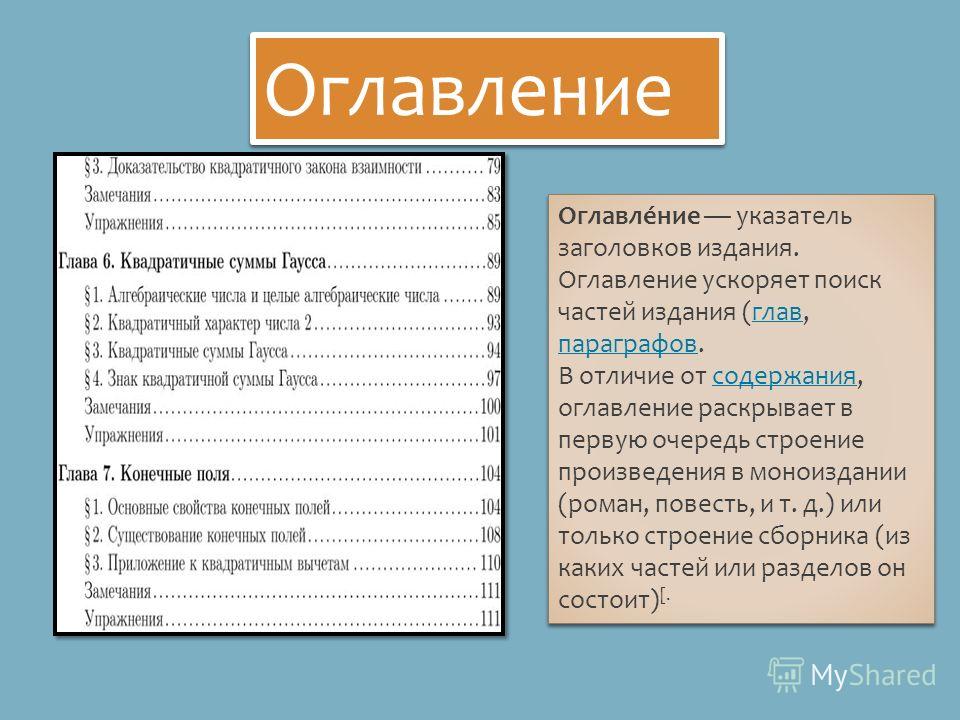
Что такое содержание?
Содержание многоквартирного дома направлено на обеспечение потребности в эксплуатационной и санитарно-эпидемиологической безопасности объекта путем поддержания или достижения нормативного состояния.
Содержание многоквартирного дома включает в себя 1) техническую эксплуатацию, 2) санитарное содержание и 3) благоустройство объекта.
Техническая эксплуатация здания – это использование здания по функциональному назначению с проведением необходимых мероприятий по сохранению состояния конструкций здания и его оборудования, при котором они способны выполнять заданные функции с параметрами, установленными требованиями технической документации. Надлежащий уровень технической эксплуатации исключает при эксплуатации в штатном режиме возникновение ситуаций, несущих угрозу здоровью и жизни людей. Техническая эксплуатация здания, как элемент содержания дома, включает в себя техническое обслуживание дома и ремонты строительных конструкций и инженерных систем многоквартирного дома.
Техническое обслуживание направлено на поддержание работоспособности конструктивных элементов здания и его внутридомовых сетей и инженерного оборудования. Это регулярный процесс, представляющий собой комплекс работ по поддержанию исправного состояния элементов и внутридомовых сетей здания, поддержанию заданных параметров режимов работы его конструктивных элементов и технических устройств. Техническое обслуживание включает в себя: технические осмотры, техническое содержание дома (включая сезонную подготовку) и аварийное обслуживание. Техническое обслуживание играет важнейшую роль в поддержании конструкции инженерных систем дома в нормативном состоянии. В случае, когда на протяжении всего жизненного цикла объекта он обеспечен техническим обслуживанием в полном соответствии с регламентами, поддержание эксплуатационной безопасности достигается в течение длительных периодов без дополнительного финансирования со стороны собственника для восстановления работоспособности конструкций и систем здания и / или их полной замены.
Ремонты, являющиеся второй значительной частью процесса технической эксплуатации, в отличие от технического обслуживания, регулярным процессом не являются и выполняются с определенной периодичностью на основании соответствующих показаний к этому. Ремонты многоквартирного дома направлены на восстановление работоспособности конструктивных элементов здания и его внутридомовых сетей и инженерного оборудования. В отношении многоквартирного дома или его элементов возможны текущий и капитальный ремонты. В ходе текущего ремонта выполняются строительные и инженерно-технические работы по устранению неисправностей для того, чтобы поддерживать установленные эксплуатационные показатели. В ходе капитального ремонта производится комплексное устранение неисправностей всех изношенных элементов здания и оборудования, смена, восстановление или замена их на более долговечные и экономичные, улучшение эксплуатационных показателей дома, осуществление технически возможной и экономически целесообразной модернизации здания. Второй частью содержания многоквартирного дома является его санитарное содержание. Санитарное содержание обеспечивает потребность в санитарно-эпидемиологической безопасности для жителей дома и окружающих и представляет из себя комплекс работ по созданию и поддержанию здоровых условий жизни, обеспечению санитарно-гигиенических требований, профилактике заболеваний и эпидемий. Примером работ, входящих в санитарное содержание могут быть уборка помещений, земельного участка, принадлежащего собственникам данного дома , вывоз и утилизация отходов, а также дезинфекция, дезинсекция, дератизация.
Второй частью содержания многоквартирного дома является его санитарное содержание. Санитарное содержание обеспечивает потребность в санитарно-эпидемиологической безопасности для жителей дома и окружающих и представляет из себя комплекс работ по созданию и поддержанию здоровых условий жизни, обеспечению санитарно-гигиенических требований, профилактике заболеваний и эпидемий. Примером работ, входящих в санитарное содержание могут быть уборка помещений, земельного участка, принадлежащего собственникам данного дома , вывоз и утилизация отходов, а также дезинфекция, дезинсекция, дератизация.
Обеспечение соответствующего санитарного содержания с полным циклом мероприятий в отношении домового комплекса, включающего в себя сам дом, как инженерный объект и принадлежащий собственникам дома земельный участок с расположенными на нем объектами, является гарантией санитарно-эпидемиологической безопасности. Третья часть содержания – процесс благоустройства в отношении объектов общего имущества собственников дома.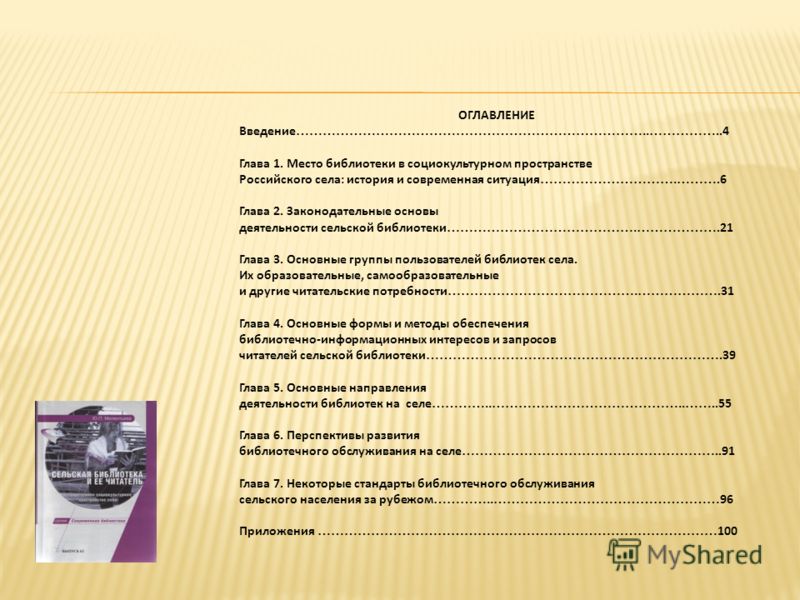 Несмотря на то, что некоторые работы по благоустройству направлены еще и на обеспечение безопасности, в целом эту часть содержания домового комплекса стоит рассматривать, как комфортообразующую.
Несмотря на то, что некоторые работы по благоустройству направлены еще и на обеспечение безопасности, в целом эту часть содержания домового комплекса стоит рассматривать, как комфортообразующую.
Содержание является также фактором, влияющим на достижение собственниками их экономических целей, например, таких как оптимизация затрат на поддержание / повышение стоимости недвижимости.
Разница между заголовком веб-страницы и заголовком
Узнайте разницу между заголовком страницы и заголовком вашей веб-страницы
Создание веб-сайта заключается в оптимизации небольших изменений, которые вместе могут иметь значение и приносить большие результаты. Сделайте это правильно, и вы увидите более высокий уровень вовлеченности. Сделаете это неправильно, и вам будет сложно оставаться актуальным.
Одним из таких, казалось бы, тривиальных, но важных элементов веб-страницы является ее заголовок и название страницы. Хотя оба они по сути являются заголовками, они имеют разные последствия и цели. Давайте познакомимся с их основными отличиями и научимся использовать их в своих интересах.
Давайте познакомимся с их основными отличиями и научимся использовать их в своих интересах.
Аудио: Прослушайте эту статью.
Заголовок страницы и заголовок
- Заголовок вашей веб-страницы не включен в фактическое содержание вашей страницы. Это метатег, который обеспечивает решающее первое впечатление о содержимом вашей веб-страницы на странице результатов поиска. С другой стороны, заголовок — это заголовок веб-страницы, который отображается после посещения веб-страницы. Как наиболее заметный текст на всей странице, он сообщает пользователю, чего ожидать на этой странице.
- Основное различие между ними заключается в названии. В отличие от заголовка, заголовок страницы существенно важен для поисковой оптимизации (SEO). Заголовок, богатый ключевыми словами, является одним из основных факторов ранжирования для поисковых систем при сканировании и индексации веб-страниц. Заголовок предназначен в первую очередь для аудитории, чтобы побудить ее прочитать ваш полностраничный контент.
 Это не критический фактор SEO, но помогает поисковой системе понять структуру контента.
Это не критический фактор SEO, но помогает поисковой системе понять структуру контента.
Подробнее о лучшие практики SEO для заголовков веб-страниц .
- Заголовок страницы определяется в разделе HTML, а заголовок является частью тела страницы.
- Заголовок состоит из 60-70 символов, тогда как заголовок может содержать до 50 символов.
- Основная цель титульного листа — побудить читателя перейти на веб-страницу, будучи релевантным, в то время как тема заголовка связана исключительно с тем, что обсуждается в разделе контента.
Несмотря на то, что название и заголовок часто пересекаются по своему значению, они служат разным целям, а значит, не должны совпадать друг с другом. Их правильное использование может способствовать вашим усилиям по SEO-маркетингу.
Вы должны уделить первоочередное внимание созданию эффективных названий и заголовков, чтобы улучшить взаимодействие с пользователем. Обратитесь в отдел по связям с общественностью Axia, чтобы усилить оптимизацию вашего веб-сайта и расширить возможности предоставления положительного опыта вашей аудитории.
Обратитесь в отдел по связям с общественностью Axia, чтобы усилить оптимизацию вашего веб-сайта и расширить возможности предоставления положительного опыта вашей аудитории.
Не стесняйтесь запланировать бесплатную консультацию на веб-сайте, чтобы помочь вам принять обоснованное решение.
Фото Andrea Piacquadio из Pexels
Темы: SEO, советы по пиару, связи с общественностью в Интернете
Google Analytics: Top Content Vs. Содержание по названию | Малый бизнес
Мэг Норт
Кодирование Google Analytics анализирует содержимое веб-страницы, чтобы определить наиболее часто просматриваемые страницы и их классификацию. И разделы Top Content, и Content By Title в Google Analytics относятся к категории Content. В обоих этих разделах отображается одинаковая информация, но в разделе «Контент по заголовку» отображается аналитика для групп страниц с одинаковым заголовком.
Top Content
В разделе Google Analytics Top Content категории Content отслеживаются наиболее часто просматриваемые страницы на веб-сайте, а также то, как они используются посетителем веб-сайта. Отображаемый график может показать, сколько страниц было просмотрено сколько раз. Просмотры страниц, уникальные просмотры страниц, среднее время на странице, показатель отказов страницы, процент посетителей, покидающих сайт, и финансовый индекс рассчитываются как часть аналитики Top Content.
Заголовки страниц
Заголовки страниц, определенные Google Analytics, — это заголовки веб-страниц, отображаемые в браузере. Заголовок страницы отличается от унифицированного указателя ресурсов страницы, который может содержать элементы, аналогичные заголовкам других страниц на всем веб-сайте. Например, на веб-сайте продуктов будет несколько URL-адресов продуктов с одним и тем же заголовком страницы «Женские свитера». Заголовки страниц могут дублироваться на веб-сайте, тогда как каждая веб-страница имеет определенный URL-адрес.
Содержание по заголовку
При анализе заголовков страниц веб-сайта Google Analytics имеет возможность группировать веб-страницы по заголовку. Контент Analytics можно фильтровать по любому слову в заголовке страницы. Как и раздел Top Content, раздел Content by Title анализирует данные веб-сайта по просмотрам страниц, уникальным просмотрам страниц, среднему времени на странице, показателю отказов, проценту выхода и финансовому индексу. Можно анализировать заголовок одной страницы или группу веб-страниц, содержащих одно и то же слово в заголовке, например «продукты» или «участники». Отчет Google Analytics «Контент по заголовку» агрегируется по значению тега заголовка, а не по конкретному URL-адресу.
Значение тега заголовка
Google объединяет веб-страницы на сайте по значению тега заголовка в разделе «Содержание по заголовку». Тег title используется для определения заголовка страницы в разделе заголовка HTML веб-страницы.


 Это не критический фактор SEO, но помогает поисковой системе понять структуру контента.
Это не критический фактор SEO, но помогает поисковой системе понять структуру контента.